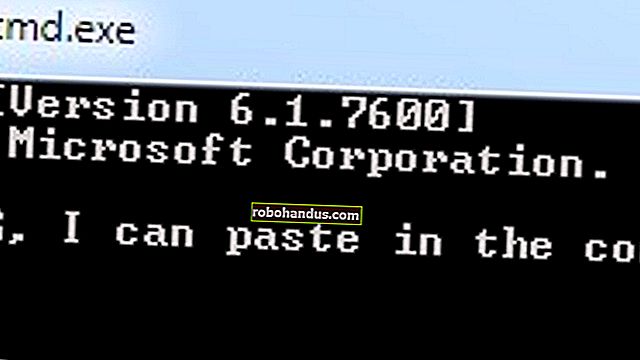Apakah Sambungan Fail?

Sambungan fail, atau peluasan nama fail, adalah akhiran pada akhir fail komputer. Ia muncul setelah jangka masa, dan biasanya panjangnya dua-empat watak. Sekiranya anda pernah membuka dokumen atau melihat gambar, anda mungkin melihat surat-surat ini di hujung fail anda.
Sambungan fail digunakan oleh sistem operasi untuk mengenal pasti aplikasi apa yang dikaitkan dengan jenis fail apa — dengan kata lain, aplikasi apa yang dibuka apabila anda mengklik dua kali fail tersebut. Contohnya, fail bernama "awesome_picture.jpg" mempunyai sambungan fail "jpg". Apabila anda membuka fail itu di Windows, misalnya, sistem operasi mencari aplikasi apa pun yang dikaitkan dengan fail JPG, membuka aplikasi itu, dan memuatkan fail tersebut.
Apakah Jenis Sambungan Yang Ada?
Terdapat banyak jenis sambungan fail — terlalu banyak untuk disenaraikan dalam artikel — tetapi di sini terdapat beberapa contoh sambungan fail biasa yang mungkin anda lihat melayang di komputer anda:
- DOC / DOCX: Dokumen Microsoft Word. DOC adalah pelanjutan asal yang digunakan untuk dokumen Word, tetapi Microsoft mengubah format ketika Word 2007 memulakan. Dokumen Word sekarang didasarkan pada format XML, oleh karena itu penambahan “X” di akhir peluasan.
- XLS / XLSX: - Spreadsheet Microsoft Excel.
- PNG: Grafik Rangkaian Mudah Alih, format fail gambar tanpa kerugian.
- HTM / HTML: Format Bahasa Penanda Hiperteks untuk membuat laman web dalam talian.
- PDF: Format Dokumen Mudah Alih yang dihasilkan oleh Adobe, dan digunakan untuk mengekalkan pemformatan dalam dokumen yang diedarkan.
- EXE: Format yang boleh dilaksanakan untuk program yang dapat anda jalankan.
Dan seperti yang kami katakan, ini hanyalah sebilangan besar sambungan fail di luar sana. Terdapat beribu-ribu.
Penting juga untuk diketahui bahawa ada jenis fail di luar sana yang sememangnya berisiko, dan boleh membahayakan. Biasanya, ini adalah fail yang boleh dilaksanakan yang dapat menjalankan jenis kod tertentu ketika anda cuba membukanya. Mainkan dengan selamat dan jangan buka fail kecuali jika ia berasal dari sumber yang dipercayai.
BERKAITAN: 50+ Sambungan Fail Yang Berpotensi Berbahaya pada Windows
Bagaimana Sekiranya Saya Tidak Melihat Sambungan Fail pada Fail Saya?
Secara lalai, Windows menunjukkan peluasan fail. Untuk sementara waktu — di Windows 7, 8, dan bahkan 10 — ini tidak benar, tetapi untungnya, mereka mengubah tetapan lalai. Kami bernasib baik kerana kami merasa menunjukkan peluasan fail bukan sahaja lebih bermanfaat, tetapi lebih selamat. Tanpa perluasan peluasan fail, sukar untuk mengetahui sama ada fail PDF yang anda lihat (misalnya) benar-benar fail PDF dan bukan fail boleh laku yang berniat jahat.
Sekiranya pelanjutan fail tidak ditunjukkan untuk anda di Windows, ekstensi tersebut cukup mudah untuk dihidupkan semula. Di mana-mana tetingkap Penjelajah Fail, pergi ke Lihat> Pilihan> Tukar folder dan pilihan carian. Di tetingkap Pilihan Folder, pada tab Lihat, matikan kotak centang "Sembunyikan pelanjutan untuk jenis fail yang diketahui".

BERKAITAN: Cara Membuat Paparan Sambungan Fail Windows
Sambungan fail tidak muncul di macOS secara lalai. Sebabnya adalah bahawa macOS tidak benar-benar menggunakan pelanjutan dengan cara yang sama seperti yang dilakukan oleh Windows (dan kita akan membincangkannya lebih lanjut di bahagian seterusnya).
Anda boleh membuat sambungan fail paparan macOS, dan mungkin bukan idea buruk untuk melakukannya. Dengan Finder terbuka, pergi ke Finder> Preferences> Advanced, dan kemudian aktifkan kotak centang "Tunjukkan semua peluasan nama fail".

Bagaimana macOS dan Linux menggunakan sambungan fail?
Oleh itu, kami membincangkan bagaimana Windows menggunakan sambungan fail untuk mengetahui jenis fail yang berurusan dengannya, dan aplikasi apa yang akan digunakan semasa anda membuka fail tersebut. Windows tahu bahawa fail bernama readme.txt adalah fail teks kerana peluasan fail TXT itu, dan ia tahu membukanya dengan editor teks lalai anda. Padamkan pelanjutan itu, dan Windows tidak akan tahu apa yang perlu dilakukan dengan fail itu lagi.
Walaupun macOS dan Linux masih menggunakan sambungan fail, mereka tidak bergantung pada mereka seperti Windows. Sebagai gantinya, mereka menggunakan sesuatu yang dipanggil jenis MIME dan kod pencipta untuk menentukan fail itu. Maklumat ini disimpan dalam tajuk fail, dan kedua-dua macOS dan Linux menggunakan maklumat tersebut untuk menentukan jenis fail yang mereka hadapi.
Oleh kerana sambungan fail tidak benar-benar diperlukan pada macOS atau Linux, anda mungkin mempunyai fail yang sah tanpa perluasan, tetapi OS masih dapat membuka fail dengan program yang tepat kerana maklumat fail yang terdapat dalam header fail.
Kami tidak akan menyelami lebih banyak perkara ini di sini, tetapi jika anda berminat untuk mempelajari lebih lanjut, lihat panduan kami mengapa Linux dan macOS tidak memerlukan sambungan fail.
BERKAITAN: Jenis MIME Dijelaskan: Mengapa Linux dan Mac OS X Tidak Memerlukan Sambungan Fail
Apa Yang Berlaku Sekiranya Saya Mengubah Sambungan Fail?
Berdasarkan apa yang baru kita bicarakan di bahagian sebelumnya, apa yang berlaku apabila anda menukar jenis pelanjutan fail bergantung pada sistem operasi apa yang anda gunakan.
Di Windows, jika anda menghapus sambungan fail, Windows tidak lagi tahu apa yang harus dilakukan dengan fail tersebut. Apabila anda cuba membuka fail tersebut, Windows akan menanyakan aplikasi apa yang ingin anda gunakan. Sekiranya anda menukar peluasan — katakan anda menamakan semula fail dari “coolpic.jpg” menjadi “coolpic.txt” —Windows akan cuba membuka fail dalam aplikasi yang berkaitan dengan pelanjutan baru, dan anda akan mendapat mesej ralat atau fail yang dibuka, tetapi tidak berguna. Dalam contoh ini, Notepad (atau apa pun penyunting teks lalai anda) membuka fail "coolpic.txt" kami, tetapi itu hanyalah kekacauan teks.

Atas sebab itu, Windows memberi amaran kepada anda setiap kali anda cuba mengubah peluasan fail, dan anda harus mengesahkan tindakannya.

Sekiranya anda menggunakan macOS, perkara serupa berlaku. Anda masih mendapat mesej amaran jika anda cuba mengubah peluasan fail.

Sekiranya anda menukar peluasan kepada yang lain, macOS akan cuba membuka fail dalam aplikasi yang berkaitan dengan pelanjutan baru. Dan, anda akan mendapat mesej ralat atau fail yang rosak - seperti di Windows.
Apa yang berbeza dari Windows ialah jika anda cuba menghapus peluasan fail di macOS (sekurang-kurangnya di Finder), macOS hanya menambah pelanjutan yang sama dengan menggunakan data dari jenis MIME fail.
Sekiranya anda benar-benar ingin mengubah jenis fail — misalnya, anda ingin menukar gambar dari format JPG ke format PNG — anda perlu menggunakan perisian yang benar-benar dapat mengubah fail tersebut.
Cara Mengubah Program Yang Membuka Fail
Setiap kali anda memasang aplikasi yang dapat membuka jenis fail tertentu, aplikasi dan sambungan fail tersebut akan didaftarkan dengan sistem operasi anda. Sangat mungkin mempunyai banyak aplikasi yang dapat membuka jenis fail yang sama. Anda boleh menjalankan aplikasi, dan kemudian memuatkan semua jenis fail yang disokong ke dalamnya. Atau, anda boleh mengklik kanan fail untuk membuka menu konteksnya dan memilih aplikasi yang tersedia di sana.
Sebagai contoh, dalam gambar di bawah, anda dapat melihat bahawa kami mempunyai sejumlah aplikasi gambar di sistem Windows kami yang dapat membuka fail "coolpic.jpg" yang telah kami klik kanan.
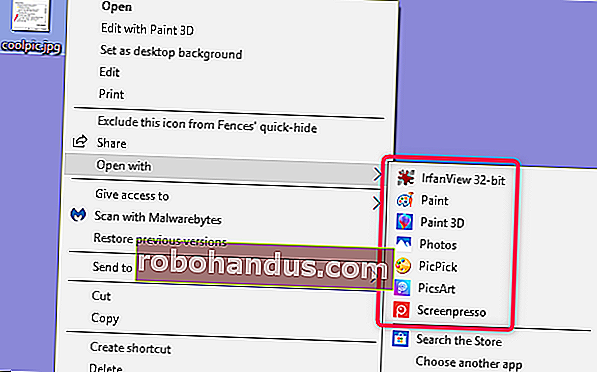
Namun, ada juga aplikasi lalai yang dikaitkan dengan setiap peluasan. Ini adalah aplikasi yang terbuka apabila anda mengklik dua kali fail, dan di Windows juga aplikasi yang muncul di bahagian atas senarai yang anda dapatkan ketika anda mengklik kanan fail (IrfanView pada gambar di atas).
Dan anda boleh menukar aplikasi lalai itu. Cukup pergi ke Tetapan> Aplikasi> Aplikasi Lalai> Pilih aplikasi lalai mengikut jenis fail. Tinjau senarai (sangat panjang) jenis fail untuk mencari yang anda mahukan, dan kemudian klik aplikasi yang sedang dikaitkan di sebelah kanan untuk mengubahnya. Lihat panduan lengkap kami untuk menetapkan aplikasi lalai anda di Windows untuk maklumat lebih lanjut.

BERKAITAN: Pemula Geek: 7 Cara Anda Boleh Menukar Aplikasi Lalai dan Gabungan Fail di Windows
Dan anda boleh melakukan perkara yang sama di macOS. Cukup pilih fail jenis yang ingin anda ubah, dan kemudian pilih Fail> Dapatkan Maklumat dari menu utama. Di tetingkap Info yang muncul, menuju ke bagian "Buka Dengan", dan kemudian gunakan menu tarik turun untuk memilih aplikasi baru. Cukup mudah.

BERKAITAN: Cara Mengubah Aplikasi Lalai untuk Jenis Fail di Mac OS X
Kredit Gambar: CC0 Creative Commons / Pixabay